Pyöristyspiirteen tiedot
Yleistä
- Keskusteluikkuna liittyy osamallin toimintoon
 Pyöristä tai tilannekohtaisiin toimintoihin
Pyöristä/viistä > Pyöristä tai Pyöristä/viistä >
Pyöristä tämä.
Pyöristä tai tilannekohtaisiin toimintoihin
Pyöristä/viistä > Pyöristä tai Pyöristä/viistä >
Pyöristä tämä. - Ohjelma listaa vaikki särmät, ja asettaa niille oletuksena edellisen syötetyn säteen pyöristyssäteeksi.
- Oletuksena kaikki rivit on valittu, jolloin jokaiselle viivalle syötetään arvot samalla kertaa.
- Pyöristys voidaan vaihtaa viisteeksi ja päinvastoin.
Keskusteluikkunan valinnat
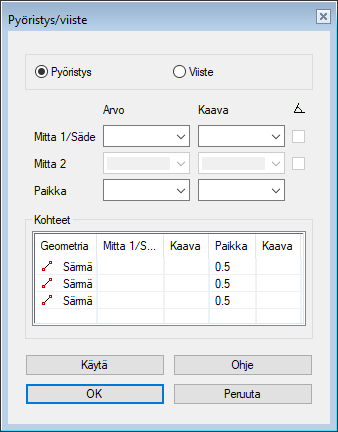
 Pyöristys
Pyöristys- Asettaa keskusteluikkunan valinnat pyöristyksen syöttämistä varten.
- Passivoi Mitta2-kentät sekä

 kulmasyötön
valinnan.
kulmasyötön
valinnan.
- Passivoi Mitta2-kentät sekä
 Viiste
Viiste- Asettaa keskusteluikkunan valinnat viisteen syöttämistä varten.
- Aktivoi Mitta2-kentät sekä

 kulmasyötön
valinnan.
kulmasyötön
valinnan.
- Aktivoi Mitta2-kentät sekä
- Mitta 1/Säde - Arvo
- Syötä säde. Pienin sallittu säteen arvo on 0. Säteen arvo esitetään osassa ja se havainnollistetaan vihreällä värillä silloin, kun arvo on muokattavissa.
- Mitta 1/Säde - Kaava
- Syötä kaava tai muuttuja, jos haluat ohjata pyöristyksen suuruutta mittataulukon avulla.
- Paikka - Arvo
- Syötä paikka-kenttään säteen sijainti viivalla.
- Paikka - Kaava
- Syötä kaava tai muuttuja, jos haluat ohjata pyöristyksen paikkaa mittataulukon avulla.
- Lisää uusi viiva pyöristettävien viivojen listalle
- Lisää viiva pyöristykseen painaen Ctrl-näppäintä ja valitse viiva.
- Kohteet-lista
- Kohteet listalla voit valita yhden tai useamman rivin ja syöttää niille arvot ja kaavat
ja paikat.
- Jos valitsit useamman rivin, niin kaikille valituille riveille tulee sama syöttämäsi arvo.
- Käytä
- Esikatsele mallia Käytä-painikkeella. Näet miltä malli näyttäisi,
jos hyväksyisit piirteen tiedot OK-painikkeella. Tarvittaessa voit vielä muokata piirteen
tietoja.
- Muista painaa Käytä-painiketta aina silloin, kun olet muokannut yksittäiselle riville muista riveistä poikkeavia arvoja.
- Kytkentä purkautunut
- Epäonnistuneen piirteen viivat/pisteet, joita osan geometriassa ei enää ole, havainnollistetaan asteriski (*) -merkillä ja Viiva0-merkinnällä. Valitse kytkettävä elementti (*) luettelosta ja sen jälkeen uusi viiva/piste painaen Ctrl-näppäintä.

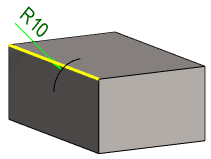
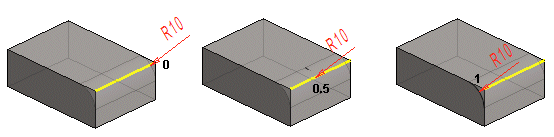
 Napsauta OK-painiketta
vasta sitten, kun haluat piirteen mallintuvan annetuilla arvoilla.
Napsauta OK-painiketta
vasta sitten, kun haluat piirteen mallintuvan annetuilla arvoilla.